TFS2013安装与使用图文教程
from:http://www.jb51.net/softjc/214560.html
TFS2013安装与使用图文教程
一、安装和配置过程介绍
要安装TFS2013当然要先进行下载了,可以在下面的地址下载:http://www.microsoft.com/zh-cn/download/details.aspx?id=43728;文件有2.5G

下载完成后,双击vs2013.3_tfs_chs.iso这个文件进行安装,需要注意的是安装这个版本的TFS,要首先安装sql server 2012 sp1。安装界面如下图所示:
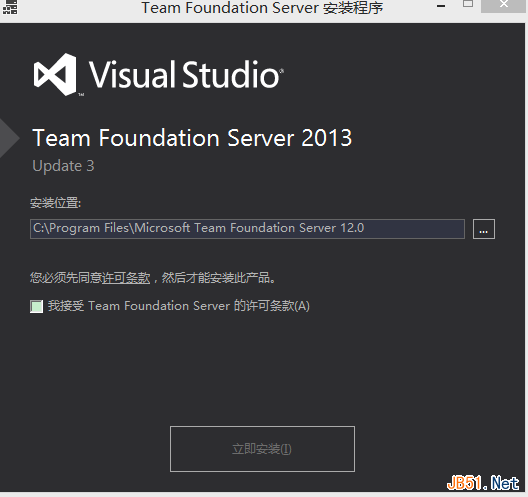
选择我接受Team Foundation Server 的许可条款,然后点击立即安装,出现如下界面:
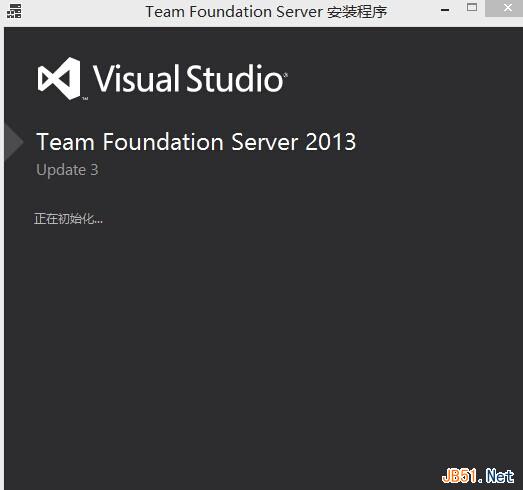

出现安装进度条,等待安装完成。。。过一会安装完成后,会弹出Team Foundation server配置中心的界面,第一次运行配置中心,会提示要输入产品密钥如下图所示:
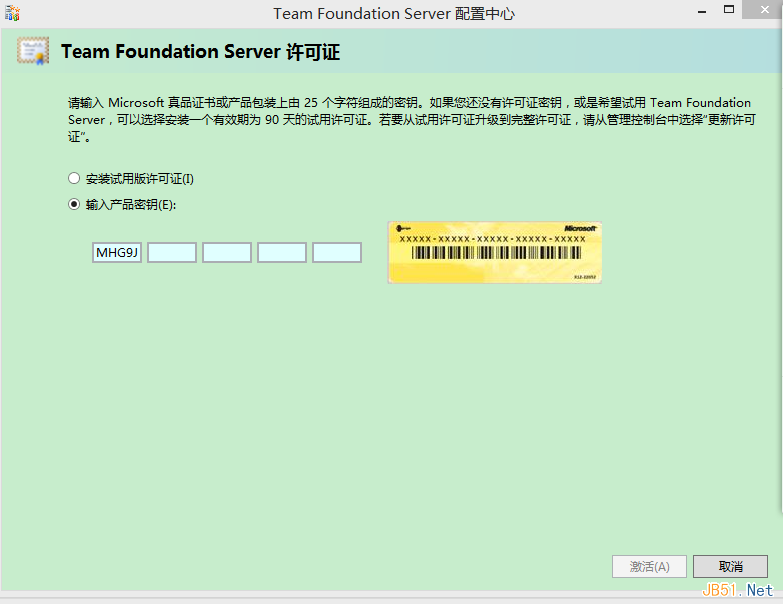
至于产品密钥的,呵呵。。大家可以访问放肆网论坛,那里会有你想要的。。输入产品密钥后,会出现如下界面:
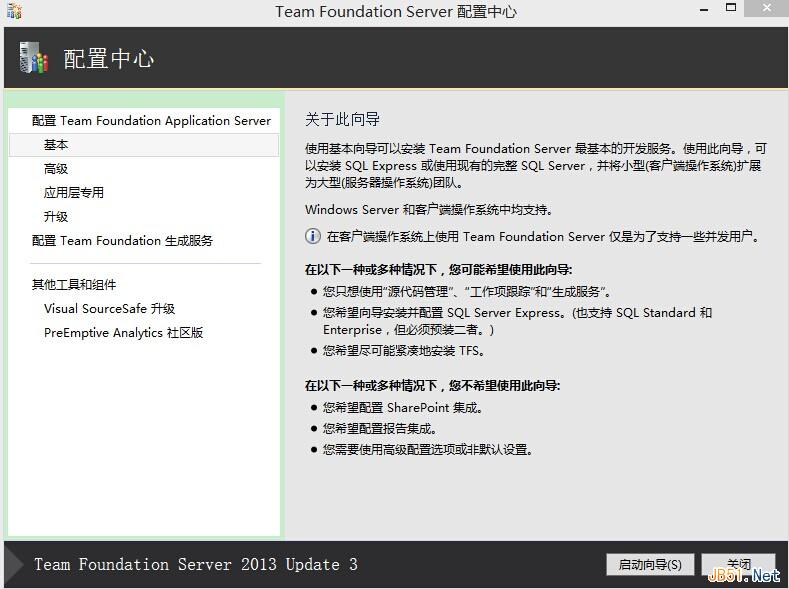
我们选择 ---基本 选项进行配置,然后点击启动向导,会启动基本配置向导,如下图:
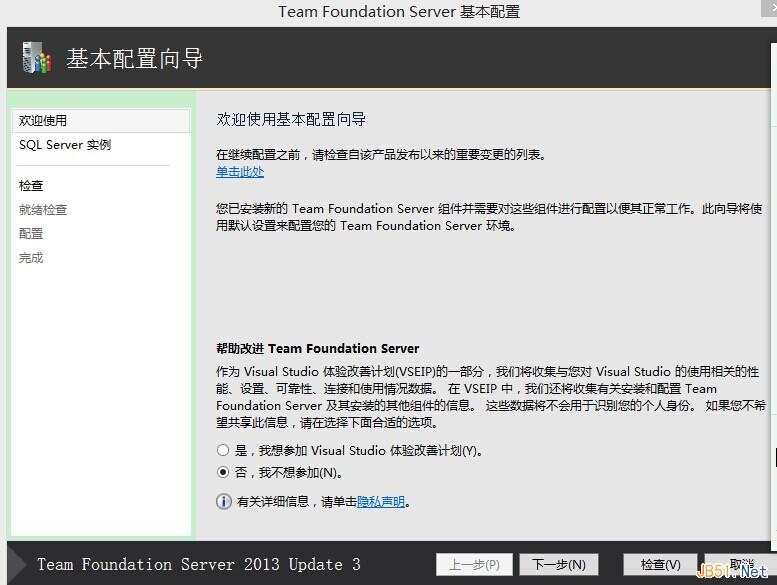
然后点击下一步,选择使用现有的Sqlserver实例,如下图:
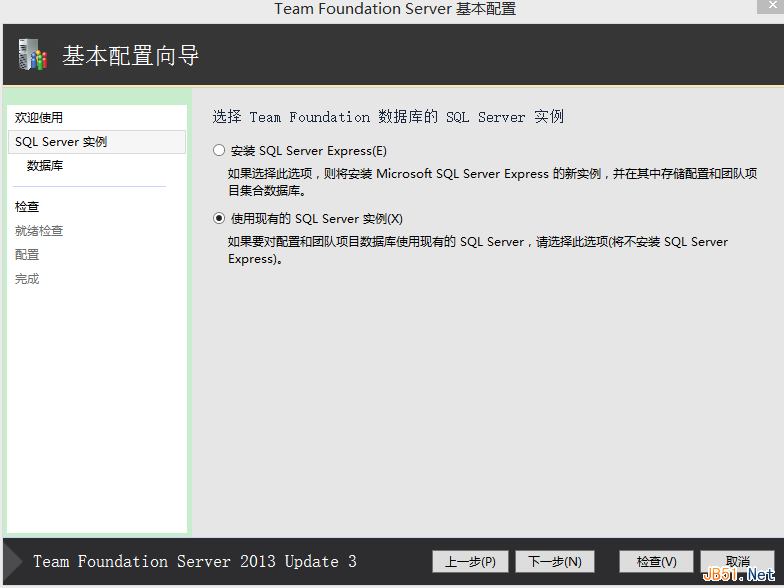
点击下一步,会出现sqlserver的服务器名称,如果是本机的话,不能用.或者localhost表示本机实例,一般用计算机全名 表示。如下图:
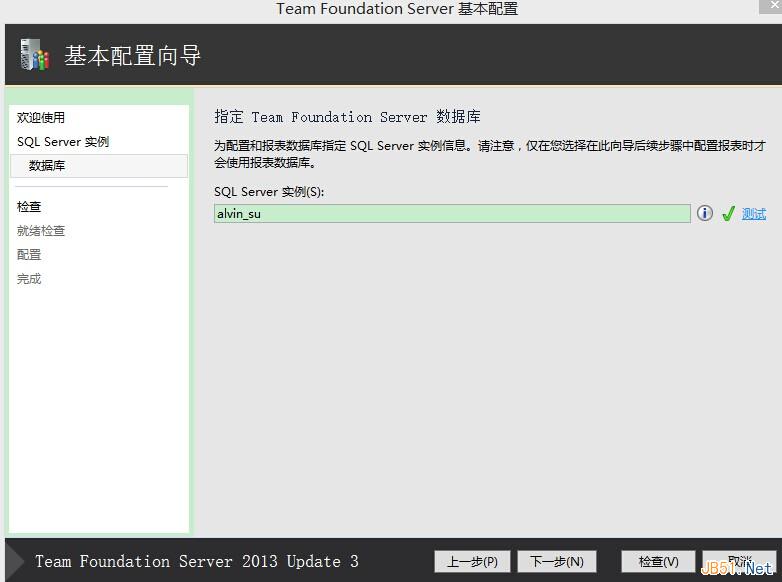
测试通过,点击下一步后会运行环境检查,检查通过后出现如下界面:
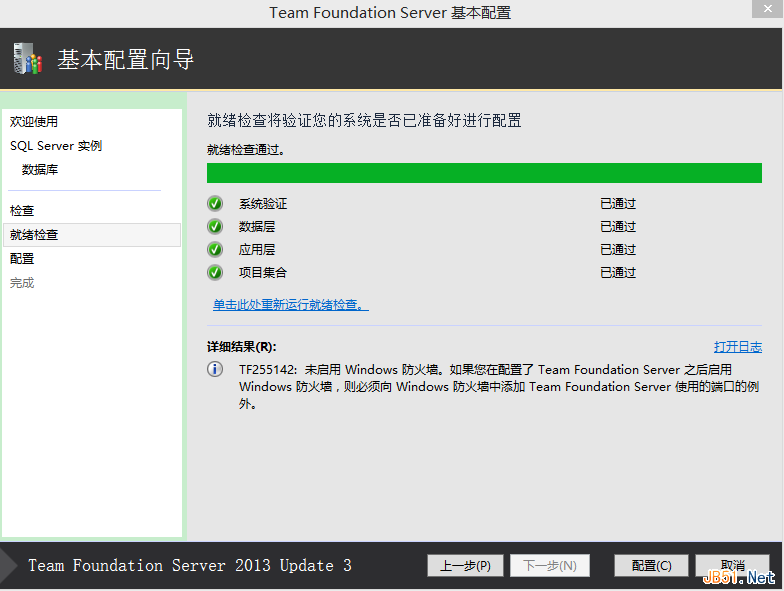
然后点击配置按钮,开始进行自动配置 ,如下图:
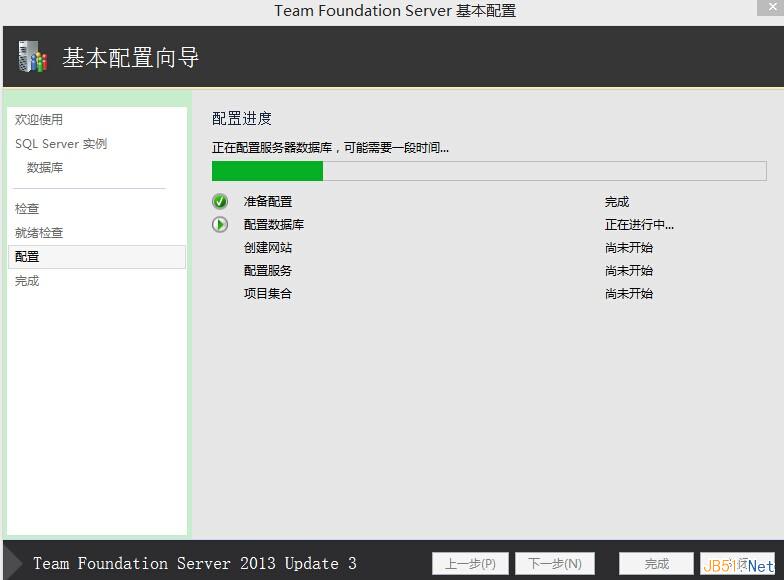
大概等待5分钟后,全部配置成功,出现下图界面,就表示安装成功了,哈哈。。。
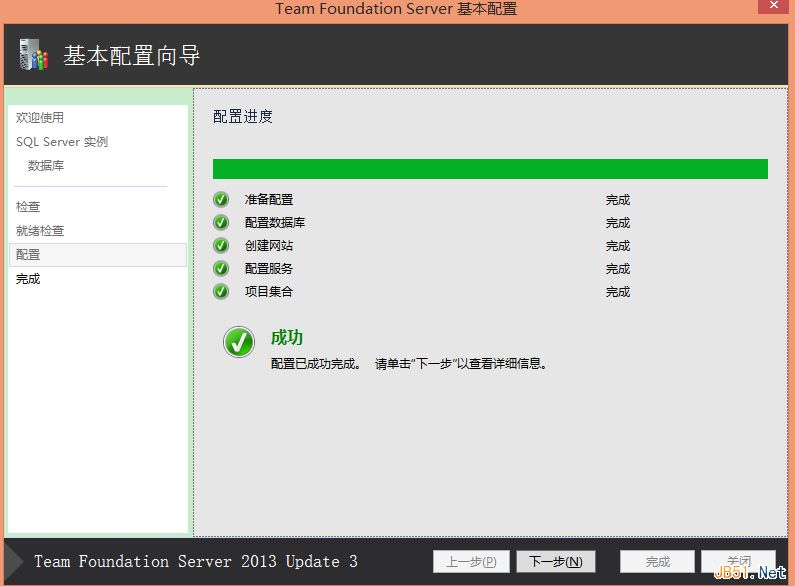
以上就是TFS2013全部的安装和配置过程。下面就是介绍如何利用TFS2013进行源代码管理和团队开发了。
二、使用TFS进行团队开发和源代码管理
在浏览器中输入:http://localhost:8080/tfs 会出现下图:
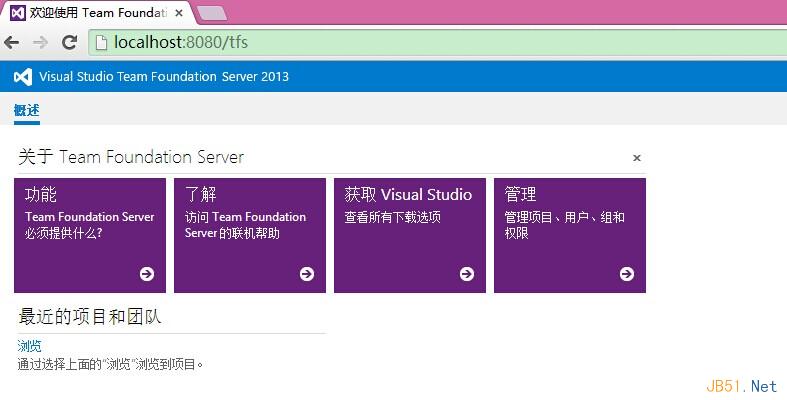
浏览器可以正常访问,就表示上面的配置过程一切正常。
上图有功能、了解、获取Visual Studio、管理四个选项,我点击管理,在出现的界面点击访问级别选项卡,如下图:
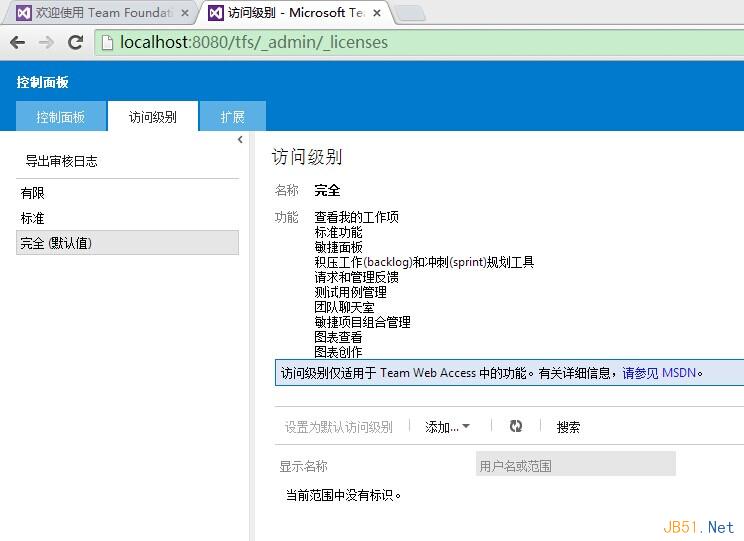
我们可以在上图的左边看到有:有限、标准、完全三个访问级别,我们将“完全”设置为默认访问级别。
设置完成后,我们打开VS2013 ,点击团队资源管理器中的选择团队项目,打卡如下界面:
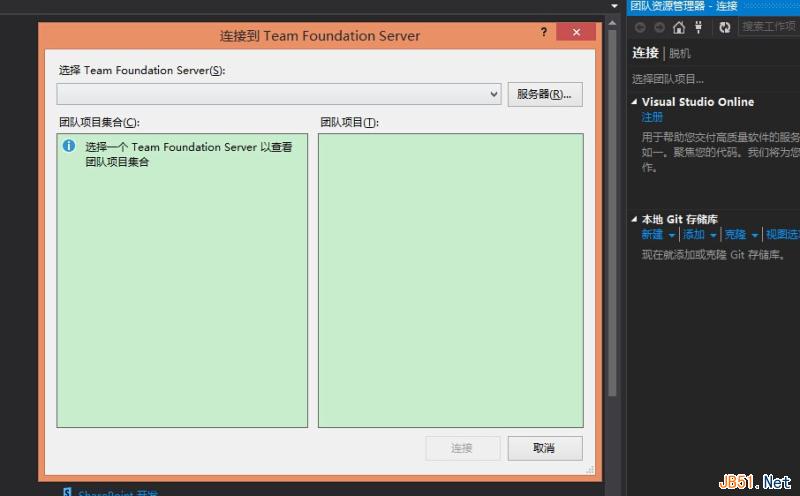
我们选择一个团队服务器,然后会出现一个默认的团队项目集合,我们选择这个默认的团队项目集合,然后点击连接按钮,如下图:
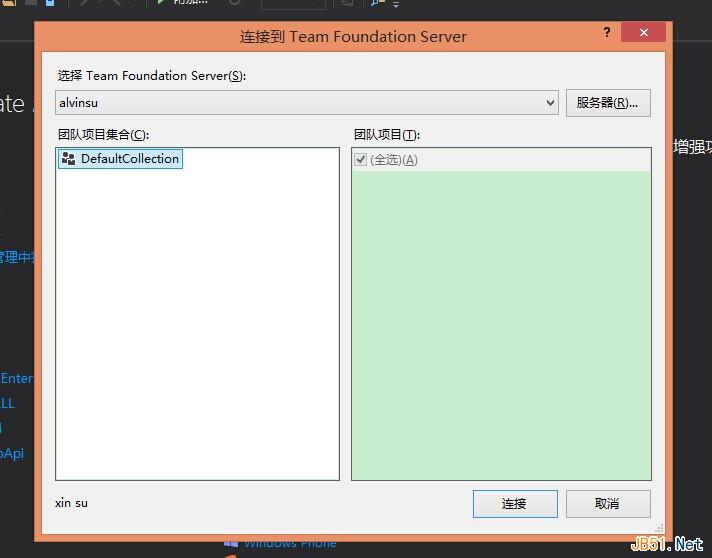
点击连接按钮后,因为是第一次使用VS2013的团队资源管理器会提示你映射一个本地的工作区,也就是我们的代码和文档要保存的地方,我们点击配置工作区,如下图:
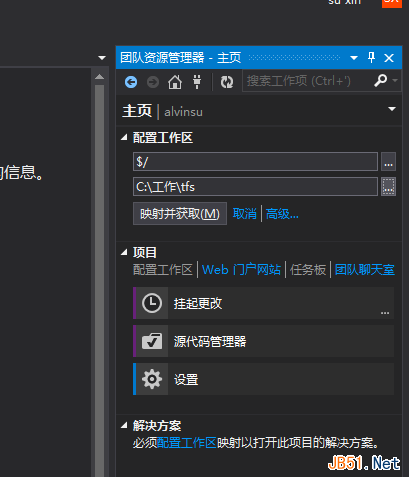
我们点击映射并获取按钮,会提示已成功映射工作区。然后我们回到VS2013团队资源管理器的首页,点击创建团队项目,填写一个团队项目名称和描述说明,然后点击下一步,如下图:
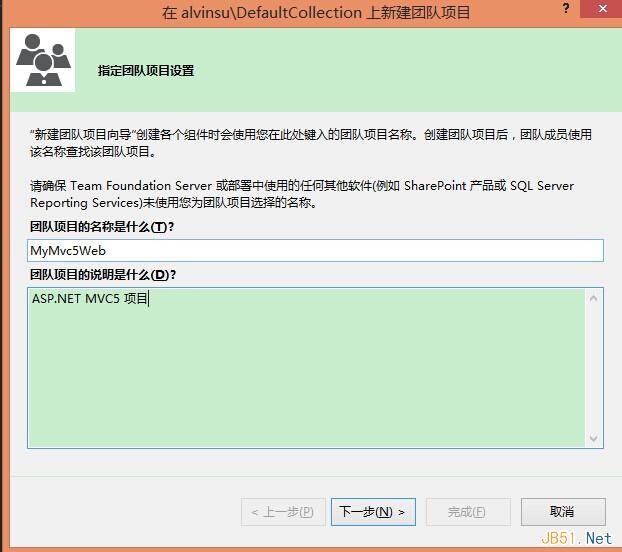
在出现的界面中,会提示我们选择一个过程模板,我在这里选择了第二项敏捷开发模板, 如下图:
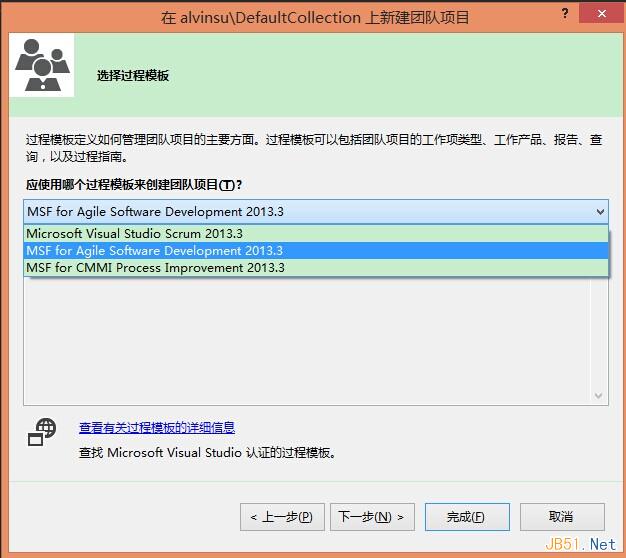
点击下一步,在出现的界面中,选择使用Team Foundation版本控制,如下图:
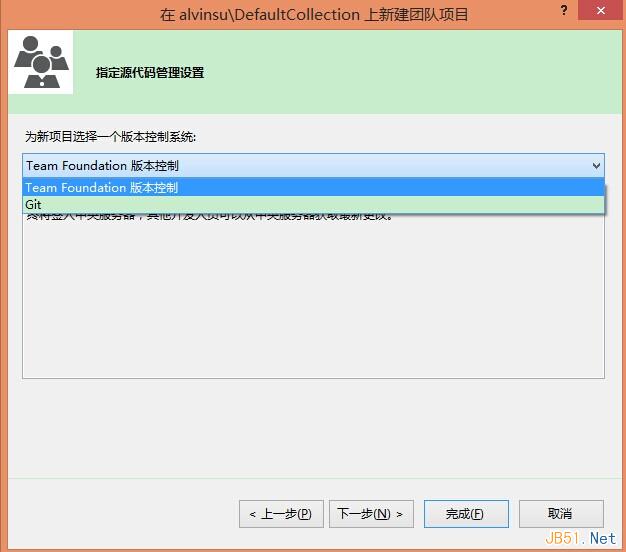
然后我们点击完成按钮,出现如下创建团队项目的界面:
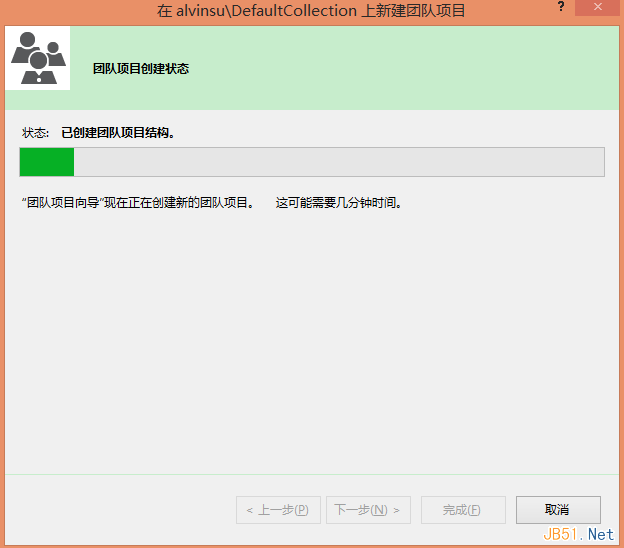
大概等待几分钟,出现下图就表示团队项目创建成功:

然后我们点击关闭按钮。在VS2013的团队资源管理器中,我们在团队项目的主页中,在下方的解决方案树形列表中,点击新建按钮。如下图:
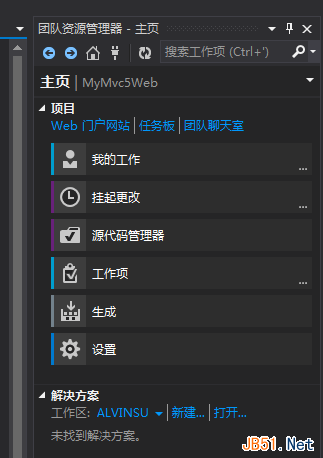
我们点击新建按钮后,就可以创建一个标准的Vs项目,我在这面选择了ASP.NET Web应用程序,如下图:
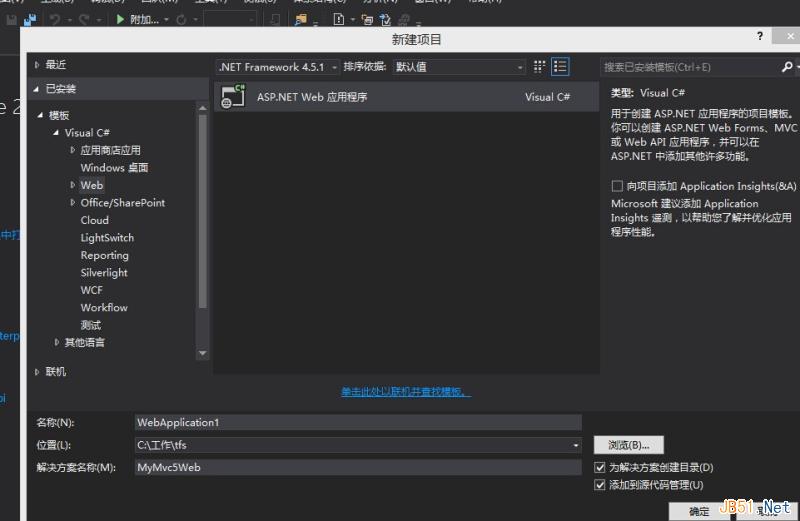
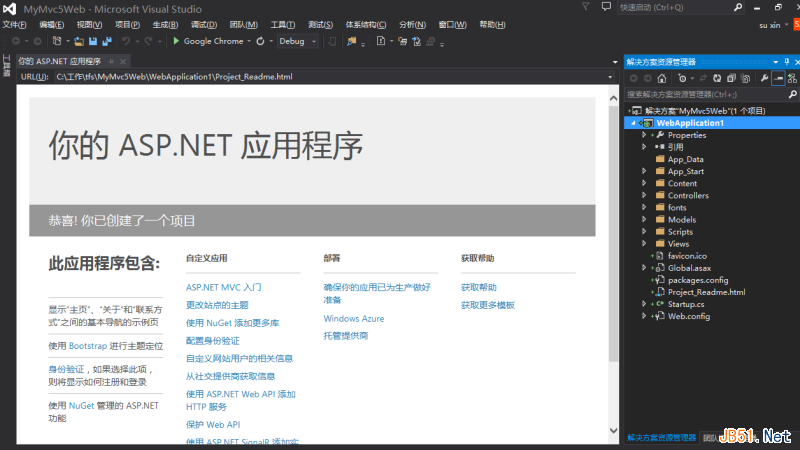
新创建的项目中,在解决方案资源管理器中,我们会发现代码文件的前面有了加号(+),我们可以签入一次项目,选择解决方案,然后点击右键,选择签入,如下图:
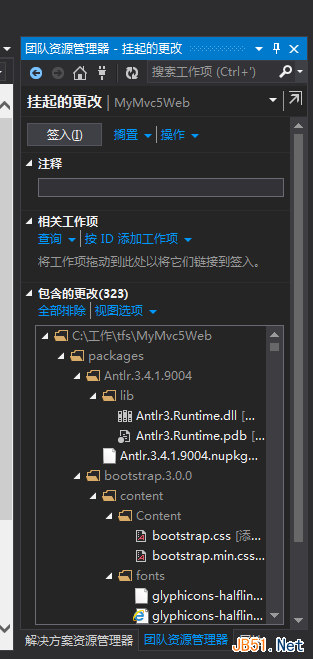
点击签入按钮后,我们的代码文件前面就会出现一个锁的图案。表示已经签入到服务器了。
那么代码文件和项目签入到服务器后,团队的其他成员怎么来连接和获取项目呢?
首先我们要先创建一个windows用户,点击--》 这台电脑--》 点击右键--》 选择管理菜单,弹出计算机管理界面,然后选择本地用户和组--》用户,新建一个用户,如下图:
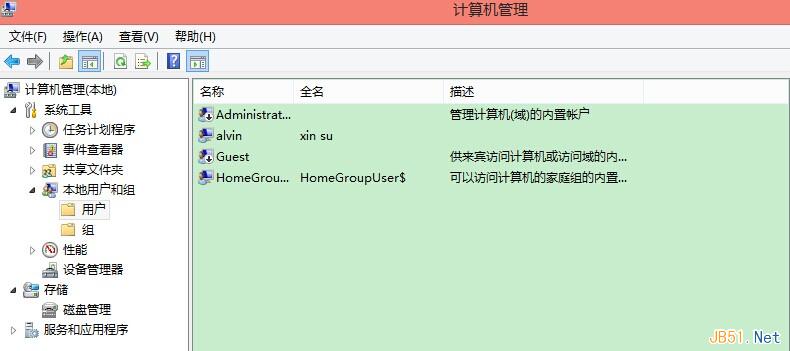
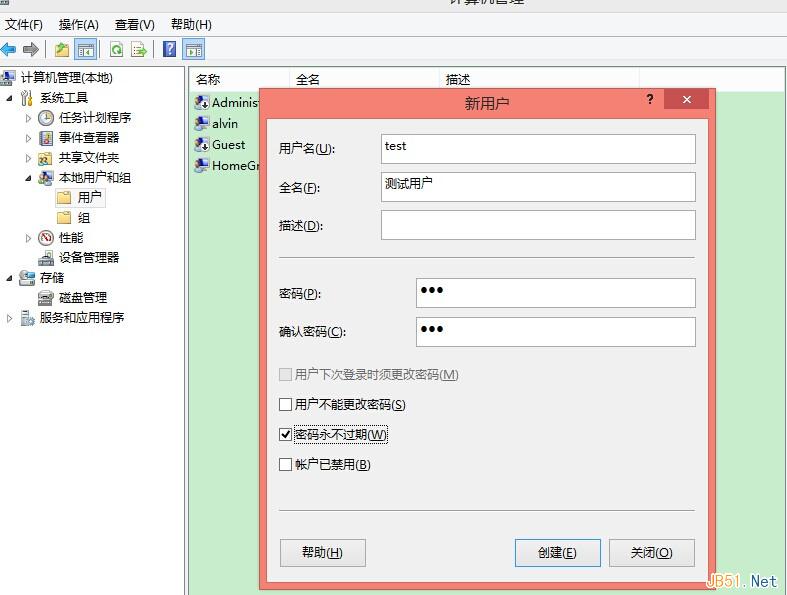
创建完windows 用户,我们下一步就是要把这个用户加入到TFS团队项目成员里面来。在VS2013 团队资源管理器的主页中,我们点击Web门户网站,如下图:
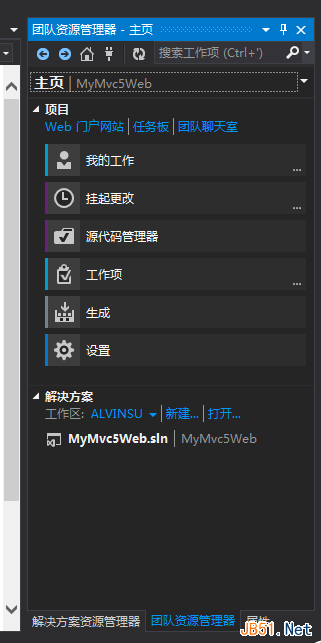
点击Web门户网站后,会在浏览器中打开TFS的管理界面,如下图:

在右边有一个成员管理功能,我们点击管理按钮,出现下图:
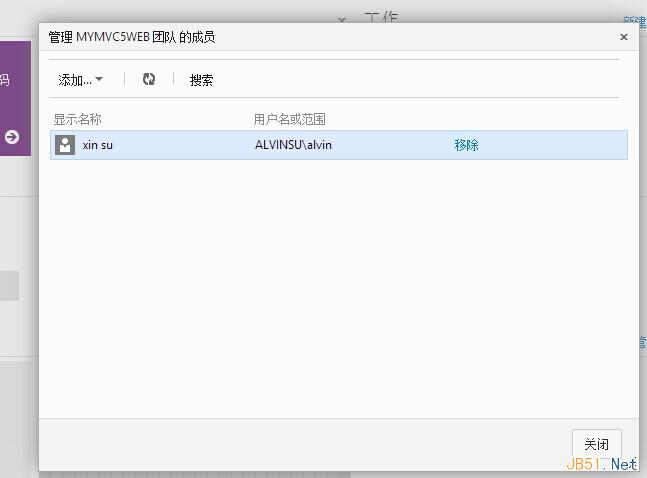
我们点击添加按钮,把刚刚新建的windows用户添加进团队项目成员里面来,如下图:
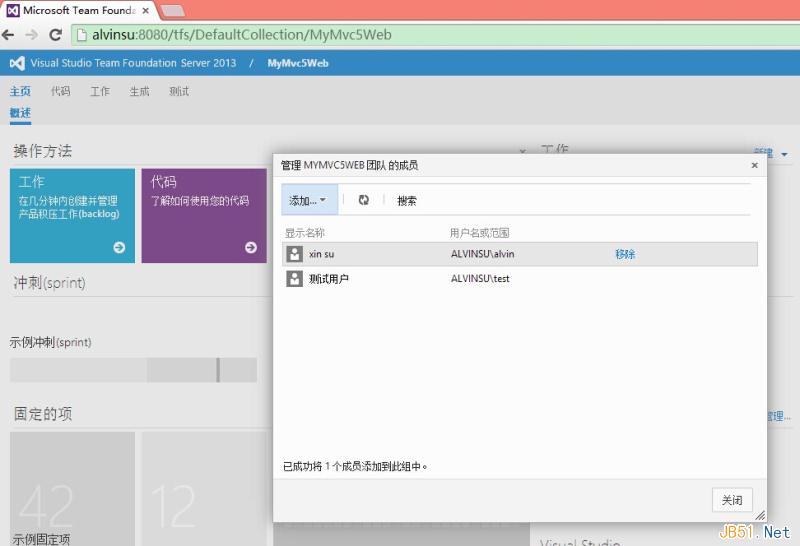
这样我们的测试用户就可以用VS2013连接我们的TFS服务器,并获取团队项目代码了。
三、最后
我在这里只是简单的演示了一下TFS的安装配置过程,TFS2013非常强大,还可以进行项目的计划、BUG、测试等管理,这些高级功能我会在后面慢慢的进行摸索。TFS还有一个团队聊天室功能,我个人觉得很炫呀。最后附上一张团队聊天室的截图:
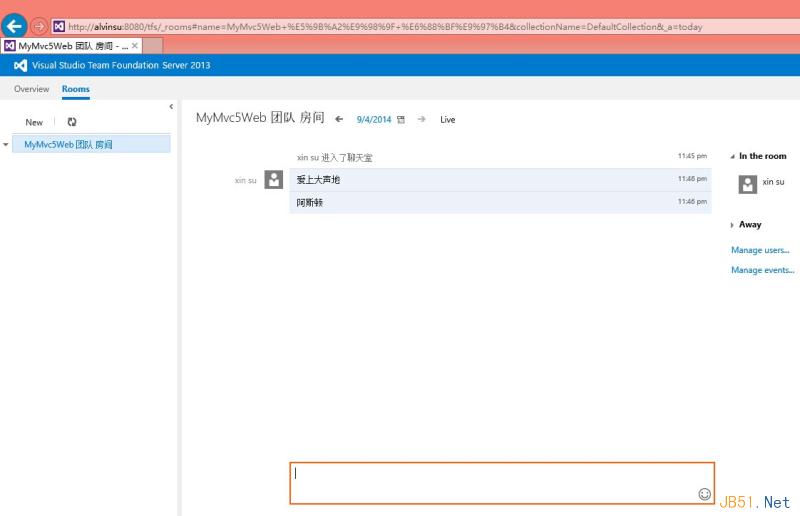
TFS2013 TFS 2013 Power Tools终于可用了。此版本虽然没有增添新功能,但却有很多的bug修复,并且Power Tools已经全部更新,可以与VS2013和TFS2013协同工作。同时,版本检测功能也已经更改,以便于Power Tools可以与VS2013的更新版本协同工作——所以无需等待针对每一个VS更新版本的Power Tools。当然,Power Tools也将会与VS2013 RTM版本协同工作。我们并不打算专门为了VS2013RTM版本而做Power Tools的更新,除非大家发现需要解决的重大问题。
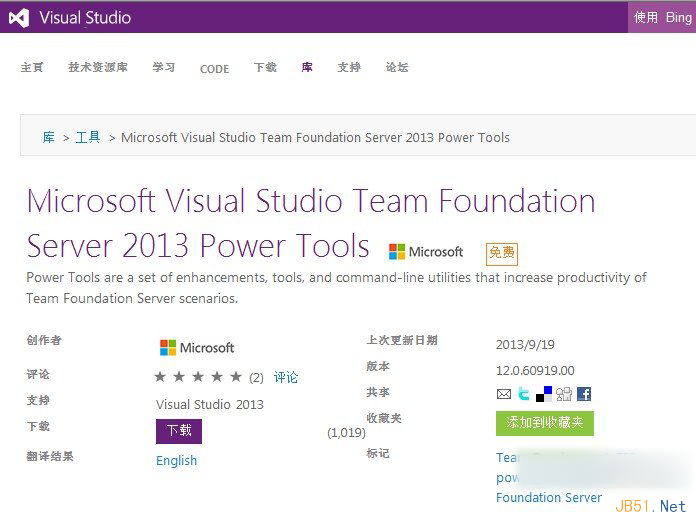
TFS2013安装与使用图文教程的更多相关文章
- 微软源代码管理工具TFS2013安装与使用图文教程
微软源代码管理工具TFS2013安装与使用图文教程 这篇文章主要介绍了微软源代码管理工具TFS2013安装与使用图文教程,本文详细的给出了TFS2013的安装配置过程.使用教程,需要的朋友可以参考下 ...
- win7下IIS的安装和配置 图文教程
转自 http://www.jb51.net/article/29787.htm 最近工作需要IIS,自己的电脑又是Windows7系统,找了下安装的方法,已经安装成功.在博客里记录一下,给需要的 ...
- 使用VIRTUALBOX安装ANDROID系统 | 图文教程 | 相关设置
使用VIRTUALBOX安装ANDROID系统 | 图文教程 | 相关设置 http://icaoye.com/virtualbox-run-android/
- 虚拟机安装Linux系统图文教程
虚拟机安装Linux系统图文教程 | 浏览:523 | 更新:2014-09-16 15:31 1 2 3 4 5 6 7 分步阅读 Linux系统的安装 工具/原料 VMware 9.0 虚拟机 L ...
- VirtualBox安装及使用说明和虚拟机安装XP系统图文教程
virtualbox是一款开源的虚拟机软件,它能够支持多种操作系统的安装如:Solaris.Windows.DOS.Linux.OS/2 Warp.BSD等系统作为client操作系统,而且最新版本号 ...
- Ubuntu 13.04/12.10安装Oracle 11gR2图文教程(转)
Ubuntu 13.04/12.10安装Oracle 11gR2图文教程 原文标题:How to Install Oracle 11G R2 Enterprise Edition Database U ...
- 使用EFI引导从硬盘(U盘)安装Win7的图文教程
目前仅支持vista后的64位系统 大部分使用EFI引导安装Win7的教程都是采用光盘启动安装,虽然光盘安装比较简单,但是对于没有光驱的朋友来说还是相当不便,更不用说光盘安装的两大缺点了,一速度慢,二 ...
- tomcat是什么?Tomcat 下载、安装、配置图文教程
你用浏览器上网的所有操作,所有请求发送给服务器(tomcat),服务器通过请求,找相应的逻辑处理程序(jsp或servelet或java类,就是有关java语言的所有可以处理逻辑的代码,其中包括访问后 ...
- MySQL5.7免安装版配置图文教程
MySQL5.7免安装版配置图文教程 更新时间:2017年09月06日 10:22:11 作者:吾刃之所向 我要评论 Mysql是一个比较流行且很好用的一款数据库软件,如下记录了我学习总结的 ...
随机推荐
- 【面试问题】—— 2019.3月前端面试之JS原理&CSS基础&Vue框架
前言:三月中旬面试了两家公司,一家小型公司只有面试,另一家稍大型公司笔试之后一面定夺.笔试部分属于基础类型,网上的复习资料都有. 面试时两位面试官都有考到一些实际工作中会用到,但我还没接触过的知识点. ...
- [Node.js] Show More Lines in a Node.js Error Stack Trace
Sometimes you are one or two lines short from finding the cause of the error in the stack trace but ...
- 各版本JDK1.5-1.8新特性
概述 一jdk15新特性 泛型 foreach 自动拆箱装箱 枚举 静态导入Static import 元数据Metadata 线程池 Java Generics 二jdk16新特性 Desktop类 ...
- 倍福TwinCAT(贝福Beckhoff)常见问题(FAQ)-Switch Case语句是否会自动跳转到下一个
在C#中,每一个case后面必须有break,所以输出1,也就是如果a=0,则只会执行case=0的那一段,当等于1之后不会继续. 在TwinCAT中,虽然CASE语句没有break,但是实际上不 ...
- Visual studio C++ MFC的库函数末尾添加“A”和“W”的意义
背景 在使用Visual studio C++ MFC库函数ModifyMenu(...)函数,在Visual studio自动代码补全里提示没有ModifyMenu(...)这个函数,倒是有Modi ...
- 电脑 F键(功能键)的具体作用
F1:如果你处在一个选定的程序中而需要帮助,那么请按下F1.如果现在不是处在任何程序中,而是处在资源管理器或桌面,那么按下F1就会出现Windows的帮助程序.如果你正在对某个程序进行操作,而想得到W ...
- spring揭秘读书笔记----ioc的基本概念
在看ico概念之前,先想一下我们平常需要依赖某个类时会怎么做? 无非是在要用到的地方写如下代码: Person person = new Person(); //然后就可以用person对象来获取Pe ...
- Html Table用JS导出excel格式问题 导出EXCEL后单元格里的000412341234会变成412341234 7-14 会变成 2018-7-14(7月14) 自定义格式 web利用table表格生成excel格式问题 js导出excel增加表头、mso-number-format定义数据格式 数字输出格式转换 mso-number-format:"\@"
Html Table用JS导出excel格式问题 我在网上找的JS把HTML Tabel导出成EXCEL.但是如果Table里的数字内容为0开的的导成Excel后会自动删除0,我想以text的格式写入 ...
- ExCEL操作技巧集锦,持续更新
1.格式刷 word里面格式化的快捷键很好用,但是excel里面的快捷键用不了,经百度得知: excel双击格式化按钮,可以开启连续应用格式刷模式,单击之后关闭,这样比快捷键好用多了,如下图
- iOS_绘制带删除线的Label
效果图例如以下: 一个带删除线的文本标签,继承自UILabel 自绘代码过程例如以下: 1,重写控件的drawRect方法 2,首先得到上下文对象 3,设置颜色,并指定是填充(Fill)模式还是笔刷( ...
